多媒体信息发布系统操作介绍说明(电视采集卡版)
- 格式:doc
- 大小:4.52 MB
- 文档页数:37
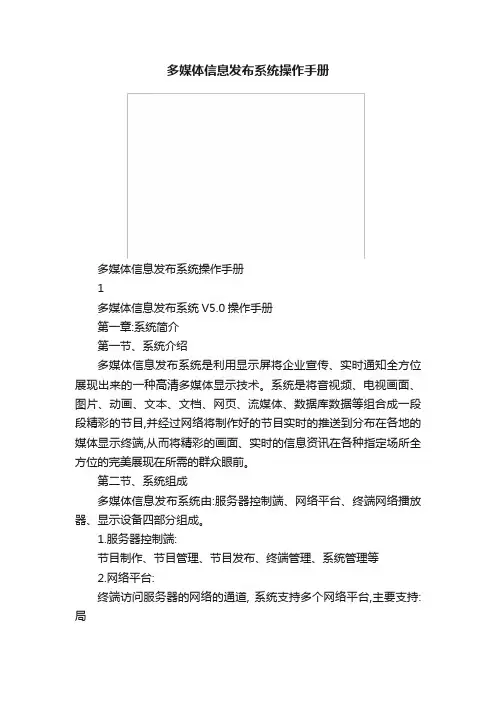
多媒体信息发布系统操作手册多媒体信息发布系统操作手册1多媒体信息发布系统V5.0操作手册第一章:系统简介第一节、系统介绍多媒体信息发布系统是利用显示屏将企业宣传、实时通知全方位展现出来的一种高清多媒体显示技术。
系统是将音视频、电视画面、图片、动画、文本、文档、网页、流媒体、数据库数据等组合成一段段精彩的节目,并经过网络将制作好的节目实时的推送到分布在各地的媒体显示终端,从而将精彩的画面、实时的信息资讯在各种指定场所全方位的完美展现在所需的群众眼前。
第二节、系统组成多媒体信息发布系统由:服务器控制端、网络平台、终端网络播放器、显示设备四部分组成。
1.服务器控制端:节目制作、节目管理、节目发布、终端管理、系统管理等2.网络平台:终端访问服务器的网络的通道, 系统支持多个网络平台,主要支持:局域网、广域网、DDN专网、无线WI-FI、3G、ADSL等网络3.网络多媒体播放器:2播放服务器端发送的,视频、图片、文字、网页,office文档,PDF文档、FLASH、天气等多种素材4.显示设备:包括液晶显示器/电视(LCD)、等离子电视(PDP)、微显示电视(DLP)、全彩LED大屏幕、CRT电视、投影仪、多屏幕拼接电视墙等第三节:系统运行环境1、服务器硬件运行环境CPU :Intel 双核2.0 GHz或以上内存:2GB内存或以上硬盘:320GB硬盘空间大小或以上2、服务器软件运行环境操作系统: windowsXP/ / Win7/(推荐windows server ,win7) IE浏览器:IE 8/9(推荐IE8)3第二章:系统安装第一节、终端安装调试一、嵌入式终端播放终端设置由供应商出厂默认安装,用户根据网络环境可设置本机ip和服务器ip即可,其它不同设置。
1.设置以太网静态ip地址终端默认为自动获取IP,插上USB键盘,等待设备完全启动后,按键盘数字”2”键,进行终端网络设置。
(1)按键盘→键选择”以太网”,按键盘回车键进入(2)按键盘↓键选择高级配置,进入IP设置(3)因为默认为动态分配、设置静态ip时,需要取消动态分配。
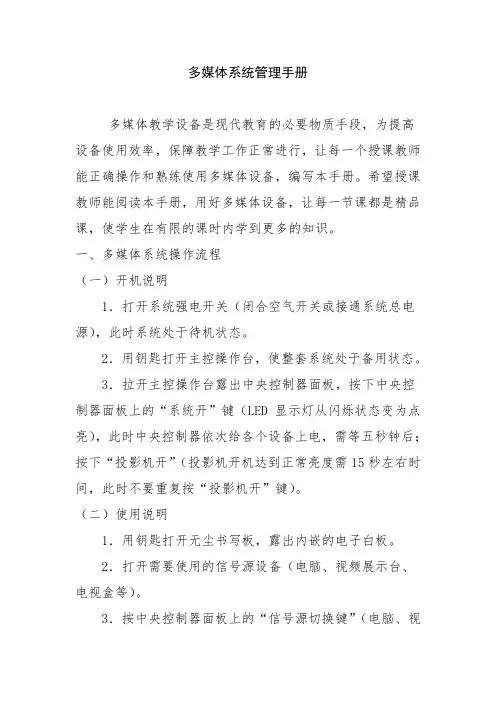
多媒体系统管理手册多媒体教学设备是现代教育的必要物质手段,为提高设备使用效率,保障教学工作正常进行,让每一个授课教师能正确操作和熟练使用多媒体设备,编写本手册。
希望授课教师能阅读本手册,用好多媒体设备,让每一节课都是精品课,使学生在有限的课时内学到更多的知识。
一、多媒体系统操作流程(一)开机说明1.打开系统强电开关(闭合空气开关或接通系统总电源),此时系统处于待机状态。
2.用钥匙打开主控操作台,使整套系统处于备用状态。
3.拉开主控操作台露出中央控制器面板,按下中央控制器面板上的“系统开”键(LED 显示灯从闪烁状态变为点亮),此时中央控制器依次给各个设备上电,需等五秒钟后;按下“投影机开”(投影机开机达到正常亮度需15秒左右时间,此时不要重复按“投影机开”键)。
(二)使用说明1.用钥匙打开无尘书写板,露出内嵌的电子白板。
2.打开需要使用的信号源设备(电脑、视频展示台、电视盒等)。
3.按中央控制器面板上的“信号源切换键”(电脑、视频展示台、笔记本等),此时选择的信号音视频将同步切换(请确保所要切换的设备处于工作状态)。
4.按中央控制器面板上的“音量控制键”可增加或降低音量,或静音状态(无线话筒设备不受此控制)。
5.电脑、视频展示台、无线音响系统等设备的具体功能操作请仔细阅读各个设备的使用说明书。
如需观看电视节目:请按下中央控制器面板上的“笔记本”按键,打开钢桌子正面右方门,用电视盒遥控器对准电视盒,按下遥控器的电源开关,电视盒通电后,选择适合的频道即可观看电视节目。
如需外接笔记本:请确认电视盒是关机状态,按下中央控制器面板上的“笔记本”。
(三)关机说明1.关闭并锁好无尘书写板。
2.关闭计算机。
3.长按(约3秒)中央控制器面板上的“系统关”键(LED 显示灯从点亮状态变为闪烁),此时中央控制器依次延时关闭各个设备电源(约3分钟后关闭所有电源)。
4.关闭并锁好主控操作台。
备注:长时间不用此设备请关闭系统强电开关(断开空气开关或断开系统总电源)二、无尘书写板使用说明(一)书写笔的使用方式1. 初次使用书写笔时,先检查是否已灌装墨水,再垂直抵压笔尖约30秒见笔头被墨水充分渗透方可书写,使用过程中字迹模糊时,应常压笔头保证墨水供应。
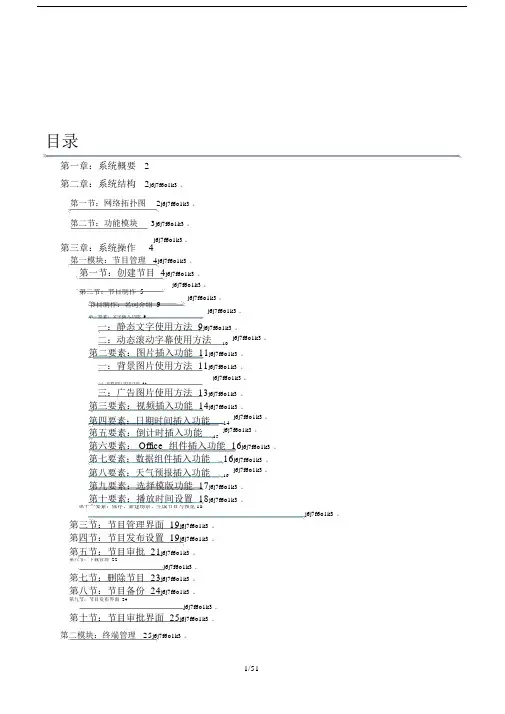
目录第一章:系统概要 2第二章:系统结构2j6j7f6o1k3。
第一节:网络拓扑图2j6j7f6o1k3。
第二节:功能模块3j6j7f6o1k3。
第三章:系统操作j6j7f6o1k3 。
4第一模块:节目管理 4j6j7f6o1k3。
第一节:创建节目 4j6j7f6o1k3。
j6j7f6o1k3 。
第二节:节目制作 5j6j7f6o1k3 。
节目制作:名词介绍 9j6j7f6o1k3 。
第一要素:文字插入功能 9一:静态文字使用方法 9j6j7f6o1k3。
二:动态滚动字幕使用方法j6j7f6o1k3 。
10第二要素:图片插入功能 11j6j7f6o1k3。
一:背景图片使用方法 11j6j7f6o1k3。
j6j7f6o1k3 。
二:普通图片使用方法 12三:广告图片使用方法 13j6j7f6o1k3。
第三要素:视频插入功能 14j6j7f6o1k3。
第四要素:日期时间插入功能j6j7f6o1k3 。
14第五要素:倒计时插入功能j6j7f6o1k3 。
15第六要素: Office 组件插入功能 16j6j7f6o1k3。
第七要素:数据组件插入功能16j6j7f6o1k3。
第八要素:天气预报插入功能j6j7f6o1k3 。
16第九要素:选择模版功能 17j6j7f6o1k3。
第十要素:播放时间设置 18j6j7f6o1k3。
第十一要素:保存、新建场景、生成节目与预览18。
j6j7f6o1k3 第三节:节目管理界面 19j6j7f6o1k3。
第四节:节目发布设置 19j6j7f6o1k3。
第五节:节目审批 21j6j7f6o1k3。
第六节:下载管理 22j6j7f6o1k3 。
第七节:删除节目 23j6j7f6o1k3。
第八节:节目备份 24j6j7f6o1k3。
第九节:节目发布界面 24j6j7f6o1k3 。
第十节:节目审批界面 25j6j7f6o1k3。
第二模块:终端管理 25j6j7f6o1k3。
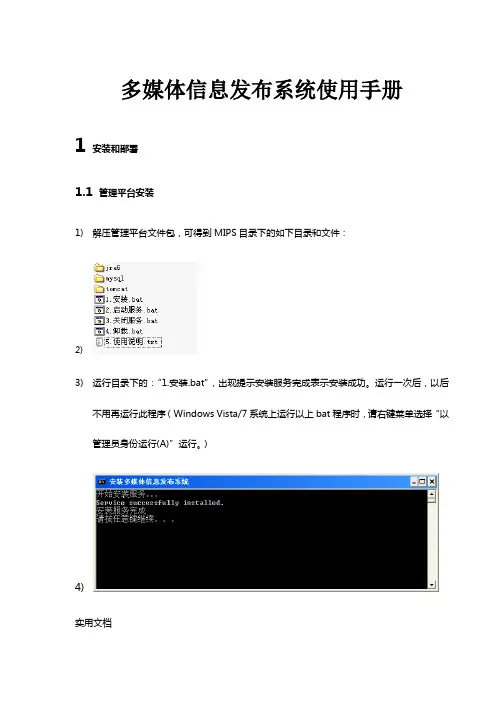
多媒体信息发布系统使用手册1安装和部署1.1管理平台安装1)解压管理平台文件包,可得到MIPS目录下的如下目录和文件:2)3)运行目录下的:“1.安装.bat”,出现提示安装服务完成表示安装成功。
运行一次后,以后不用再运行此程序(Windows Vista/7系统上运行以上bat程序时,请右键菜单选择“以管理员身份运行(A)”运行。
)4)实用文档5)每次使用系统前,点击运行:“2.启动服务.bat”,等待服务器启动,此时将启动相关服务,当窗口停止滚动出现如下字样时,表示服务启动完成:6)7)在浏览器中输入以下地址:http://ip地址:9000/MIPS ,请将其中的ip地址替换为您安装服务机器的实际IP地址,如:http://192.168.1.100:9000/MIPS,推荐使用Google Chrome浏览器运行以获得最佳体验。
出现以下登录界面提示时表示管理平台安装成功。
初始管理员帐号:admin,密码:1234568)9)登录完成后如图所示:实用文档10)11)退出使用时,点击:“3.关闭服务.bat”,如需卸载本应用服务,请点击:“4.卸载.bat”,完成后直接删除文件包即可。
1.2客户端app安装1)解压客户端文件包,得到以下客户端APK 文件:。
2)将上述APK文件导入到外接设备中,如U盘,移动硬盘等。
再将装有APK的外接设备接入到终端(板子)。
3)进入终端文件管理,找到上述APK ,单击进行安装。
进入终端应用列表,实用文档查看是否存在;若存在,则说明客户端安装成功。
4)启动客户端只需点击。
1.3客户端注册与激活1)客户端未注册的情况下,启动应用时会进入到以下界面,进行终端的注册:进入此注册界面时,若当前网络已连接,客户端会根据自身的IP地址,自动试图连接所在IP段的服务器,例如客户端地址为192.168.10.12,则会从192.168.10.1到192.168.10.255逐一尝试连接。
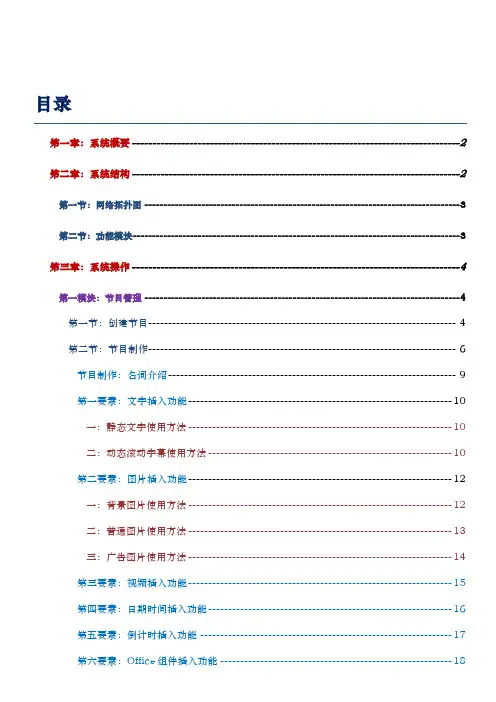
目录第一章:系统概要-------------------------------------------------------------------------------- 2第二章:系统结构-------------------------------------------------------------------------------- 2第一节:网络拓扑图 ----------------------------------------------------------------------------------- 3第二节:功能模块-------------------------------------------------------------------------------------- 3第三章:系统操作-------------------------------------------------------------------------------- 4第一模块:节目管理 ----------------------------------------------------------------------------------- 4第一节:创建节目----------------------------------------------------------------------------- 4 第二节:节目制作----------------------------------------------------------------------------- 6 节目制作:名词介绍------------------------------------------------------------------------ 9 第一要素:文字插入功能------------------------------------------------------------------ 10一:静态文字使用方法------------------------------------------------------------------ 10二:动态滚动字幕使用方法------------------------------------------------------------- 10 第二要素:图片插入功能------------------------------------------------------------------ 12一:背景图片使用方法------------------------------------------------------------------ 12二:普通图片使用方法------------------------------------------------------------------ 13三:广告图片使用方法------------------------------------------------------------------ 14 第三要素:视频插入功能------------------------------------------------------------------ 15 第四要素:日期时间插入功能------------------------------------------------------------- 16 第五要素:倒计时插入功能 --------------------------------------------------------------- 17 第六要素:Office组件插入功能 ---------------------------------------------------------- 18第七要素:数据组件插入功能------------------------------------------------------------- 18 第八要素:天气预报插入功能------------------------------------------------------------- 19 第九要素:选择模版功能------------------------------------------------------------------ 19 第十要素:播放时间设置------------------------------------------------------------------ 20 第十一要素:保存、新建场景、生成节目与预览----------------------------------------- 20 第三节:节目管理界面----------------------------------------------------------------------- 21 第四节:节目发布设置----------------------------------------------------------------------- 22 第五节:节目审批---------------------------------------------------------------------------- 25 第六节:下载管理---------------------------------------------------------------------------- 25 第七节:删除节目---------------------------------------------------------------------------- 26 第八节:节目备份---------------------------------------------------------------------------- 27 第九节:节目发布界面----------------------------------------------------------------------- 28 第十节:节目审批界面----------------------------------------------------------------------- 29 第二模块:终端管理 --------------------------------------------------------------------------------- 29第一节:插播消息---------------------------------------------------------------------------- 29 第二节:终端信息管理----------------------------------------------------------------------- 30 第三节:终端监控管理----------------------------------------------------------------------- 32 第四节:终端宽带管理----------------------------------------------------------------------33 第三模块:素材管理 --------------------------------------------------------------------------------- 33素材上传-------------------------------------------------------------------------------------- 34 大文件上传 ----------------------------------------------------------------------------------- 35 第四模块:模版管理 --------------------------------------------------------------------------------- 36第一节:背景模版---------------------------------------------------------------------------- 36第二节:普通模版---------------------------------------------------------------------------- 37 第五模块:系统日志 --------------------------------------------------------------------------------- 37第六模块:系统设置 --------------------------------------------------------------------------------- 38第一节:权限管理---------------------------------------------------------------------------- 38 机构管理 ----------------------------------------------------------------------------------- 39 角色管理 ----------------------------------------------------------------------------------- 40 用户管理 ----------------------------------------------------------------------------------- 42 第二节:数据服务---------------------------------------------------------------------------- 43 数据采集服务 ------------------------------------------------------------------------------ 43 参数设置 ----------------------------------------------------------------------------------- 44数据组件节目制作----------------------------------------------------------------------- 48多媒体信息发布系统V3.1.1.8操作手册第一章:系统概要星际网络“液晶互动”系统为“总部集中管理制作,网点即时信息发布”的多媒体信息发布系统。

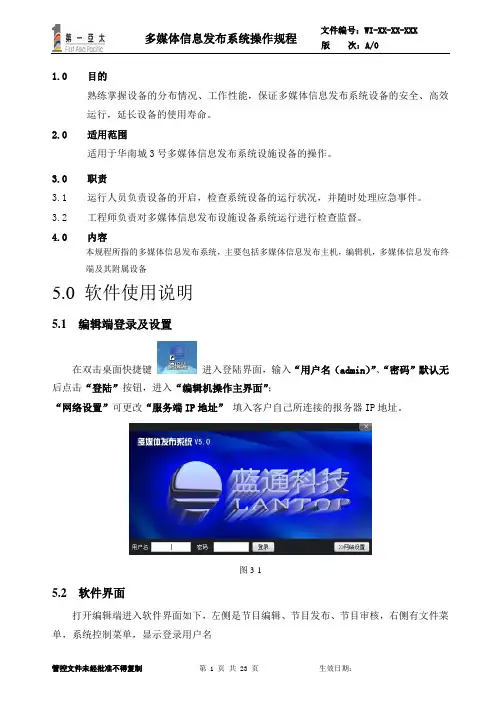
1.0 目的熟练掌握设备的分布情况、工作性能,保证多媒体信息发布系统设备的安全、高效运行,延长设备的使用寿命。
2.0 适用范围适用于华南城3号多媒体信息发布系统设施设备的操作。
3.0 职责3.1 运行人员负责设备的开启,检查系统设备的运行状况,并随时处理应急事件。
3.2 工程师负责对多媒体信息发布设施设备系统运行进行检查监督。
4.0 内容本规程所指的多媒体信息发布系统,主要包括多媒体信息发布主机,编辑机,多媒体信息发布终端及其附属设备5.0 软件使用说明5.1 编辑端登录及设置在双击桌面快捷键进入登陆界面,输入“用户名(admin )”、“密码”默认无后点击“登陆”按钮,进入“编辑机操作主界面”;“网络设置”可更改“服务端IP 地址” 填入客户自己所连接的报务器IP 地址。
图3-15.2 软件界面打开编辑端进入软件界面如下,左侧是节目编辑、节目发布、节目审核,右侧有文件菜单,系统控制菜单,显示登录用户名多媒体信息发布系统操作规程文件编号:WI-XX-XX-XXX 版 次:A/05.3 软件主要菜单简介5.3.1 “文件”菜单栏如图有如下功能:1.1新建节目---可新建立一个节目功能1.2打开节目---可打开保存在本地或服务器的节目1.3保存节目---制作好的节目可保存到本地或服务器1.4新建模板---在制作节目时,根据节目发布需要新建模板1.5上传素材---要发布的节目素材需上传1.6修改密码---修改登录密码1.7系统设置---设置系统参数、外观、素材/轨道、插件1.8重新登录---退出软件界面1.9退出---退出关闭软件5.3.2 “系统控制”菜单栏如图有如下功能:2.1对象管理---有用户、播放端、播放组三大模块2.2权限管理---有权限组、权限分配两大功能模块2.3上传下载---上传素材和监控上传下载状态2.4静态监控---静态监控播放端状态2.5开关机管理---可对在播放终端进行开机、关机、重启、定时关机、暂停/恢复软件2.6LED屏控制---LED屏控制,信息发布2.7电视卡设置---电视卡控制2.8电视机管理-电视剧管理5.4 软件各模块功能详解5.4.1 对象管理1. 在对象管理模块可添加、删除用户,认证播放端,修改播放端属性以及添加播放组,如图:2. 用户界面在用户界面里可添加编辑端新登录用户,设置、修改、删除、复位密码3. 播放端当系统启动后,会自动检测网络中未认证播放端,点击认证播放端-刷新,可看到待认证播放端,选中然后点击认证,新安装的好播放端,配置文件设置完毕,启动服务后将会自动连接编辑端和服务端,并且在编辑端认证界面里会显示认证ID号在属性/启动控制里,选中播放端可查看别名、ip、状态、等,并对播放端进行改名、删除、移动组、动态监控等操作4. 播放端/组,在此界面可添加、删除播放组,建立组可以方便的将播放端归入组,方便进行管理5.4.2 权限管理在这模块下,可创建权限组,管理权限细节,删除权限组,用户权限分配1. 权限组创建权限组,用户可以根据需要创建多个权限组进行用户权限分配,输入组名,然后在权限细节里,选择这个组允许和禁止的操作,点击确认,即可建立,如图,建立后可在属性里修改权限细节,移交删除权限组,默认admin账号具有最高权限功能2. 用户权限分配可根据需要把用户分配到权限组里,实现用户权限分配,如图5.4.3 上传下载要编辑发布节目,首先需要将需编辑发布的素材上传,本软件功能强大,支持多种不同格式素材,如音频、视频、ppt等等,只需点击上传素材,选择素材上传即可,上传时可看到上传进度上传时可看到素材上传进度,并可对正在上传的素材进行暂停、删除等操作素材上传完毕后可在节目编辑-素材模块看到所有已上传的素材5.4.4 静态监控在此模块,可以静态监视各播放端状态若要对某播放端进行动态监视,可选中点击动态监视,如下图所示是动态监视IP193终端5.4.5 开关机管理此模块可对播放端进行远程关机、开机、重启、同步时间、设置定时关机、获取关机时间等操作,节目简洁,操作方便。
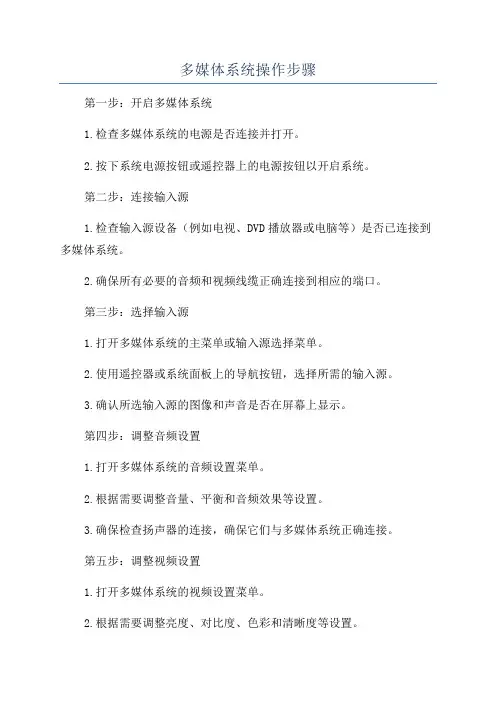
多媒体系统操作步骤第一步:开启多媒体系统1.检查多媒体系统的电源是否连接并打开。
2.按下系统电源按钮或遥控器上的电源按钮以开启系统。
第二步:连接输入源1.检查输入源设备(例如电视、DVD播放器或电脑等)是否已连接到多媒体系统。
2.确保所有必要的音频和视频线缆正确连接到相应的端口。
第三步:选择输入源1.打开多媒体系统的主菜单或输入源选择菜单。
2.使用遥控器或系统面板上的导航按钮,选择所需的输入源。
3.确认所选输入源的图像和声音是否在屏幕上显示。
第四步:调整音频设置1.打开多媒体系统的音频设置菜单。
2.根据需要调整音量、平衡和音频效果等设置。
3.确保检查扬声器的连接,确保它们与多媒体系统正确连接。
第五步:调整视频设置1.打开多媒体系统的视频设置菜单。
2.根据需要调整亮度、对比度、色彩和清晰度等设置。
3.确保选择正确的视频输出模式,例如标准定义(SD)或高清晰度(HD)等。
第六步:选择媒体文件或频道1.打开多媒体系统的媒体库或频道列表。
2.使用遥控器或系统面板上的导航按钮,选择所需的媒体文件或频道。
3.确认所选文件或频道的图像和声音是否在屏幕上显示。
第七步:播放或观看媒体文件或频道1.使用媒体系统的播放按钮或遥控器上的媒体控制按钮,开始播放所选媒体文件或频道。
2.根据需要使用其他控制按钮(例如暂停、快进、快退、上一曲、下一曲等)调整播放状态。
第八步:调整显示模式1.打开多媒体系统的显示设置菜单。
2.根据需要选择所需的显示模式,例如全屏、宽屏或4:3等。
3.确保所选的显示模式适应所播放媒体文件或频道的宽高比。
第九步:调整字幕或音轨1.如果媒体文件或频道支持字幕或多个音轨,打开多媒体系统的字幕或音轨设置菜单。
2.根据需要选择所需的字幕语言或音轨。
3.确保所选的字幕或音轨正确显示或播放。
第十步:关闭多媒体系统1.按下遥控器或系统面板上的电源按钮,关闭多媒体系统。
2.检查电源线是否已断开,并确保多媒体系统处于待机状态。

多媒体信息发布系统使用说明书多媒体信息发布系统(MMID)使用说明书安徽省双义电子有限公司网址:.cn.com.03.15目录第一章系统概述................................................................ 错误!未定义书签。
第一节系统特点................................................................ 错误!未定义书签。
第二节系统安装................................................................ 错误!未定义书签。
第二章软件使用说明 ........................................................ 错误!未定义书签。
第一节设计、发布、管理服务器..................................... 错误!未定义书签。
用户登录 ......................................................................... 错误!未定义书签。
操作状态视图切换 ......................................................... 错误!未定义书签。
场景设计 ......................................................................... 错误!未定义书签。
节目编辑、信息发布...................................................... 错误!未定义书签。
终端管理 ......................................................................... 错误!未定义书签。
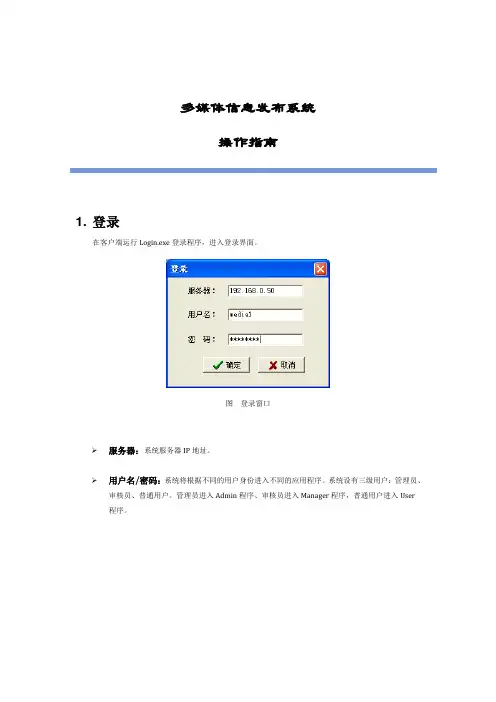
多媒体信息发布系统操作指南1. 登录在客户端运行Login.exe登录程序,进入登录界面。
图登录窗口服务器:系统服务器IP地址。
用户名/密码:系统将根据不同的用户身份进入不同的应用程序。
系统设有三级用户:管理员、审核员、普通用户。
管理员进入Admin程序、审核员进入Manager程序,普通用户进入User程序。
2. 管理员程序运行Login程序,输入管理员的用户名和密码,进入管理员程序。
图管理员登录图设置程序界面2.1 机顶盒权限设置:单击按钮,设置用户的机顶盒权限。
图机顶盒权限设置窗口左侧列出了系统已设定的用户,用户是按不同地区、不同组别进行分片管理的。
鼠标单击选中某个用户,单击上方的按钮,可添加用户可操作的时间段。
图添加时间段填入“开始日期”和“结束日期”,确认无误后,单击“确定”按钮。
若需删除时间段,可选中某个时间段后,单击上方左侧的“删除”按钮。
单击右侧的,为该用户设置可操作的机顶盒。
逐级打开地区→分组→机顶盒,选中某个机顶盒,单击下方的“确定”按钮,则该机顶盒可分配给用户在设定的时间段内使用。
如需取消用户对某个机顶盒的操作权限,可选中某个机顶盒名称,再单击上方右侧的“删除”按钮。
图选择机顶盒2.2 版式编辑:单击按钮,打开版式编辑窗口,可在窗口中新建版式。
也可在窗口内单击鼠标右键,选择菜单中的其它操作。
图版式编辑窗口2.2.1 新建版式:单击右键菜单中的“新建版式”。
(若是刚打开“版式编辑”窗口,即进入了新建版式状态。
)①添加背景图片:单击右键菜单中的“背景图片”,选择本地某个JPEG文件作为背景图。
该图片在机顶盒终端屏幕上将作为背景覆盖整个屏幕,建议用户可选择企业LOGO或其它衬底图片,使屏幕显示更有特色,内容更加生动。
(如对原有的背景图片不满意,可单击菜单中的“清空背景”。
)②新建窗口:单击右键菜单中的“新建窗口”,将在背景图上显示一个方形的灰色窗口,可用鼠标调整窗口的大小和位置。
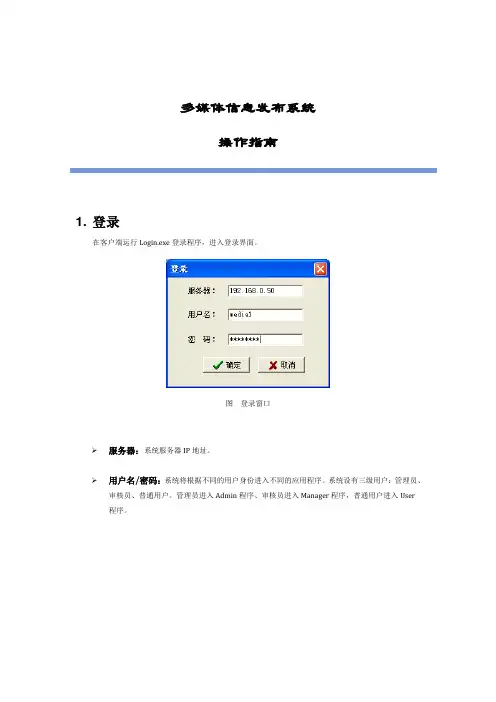
多媒体信息发布系统操作指南1. 登录在客户端运行Login.exe登录程序,进入登录界面。
图登录窗口服务器:系统服务器IP地址。
用户名/密码:系统将根据不同的用户身份进入不同的应用程序。
系统设有三级用户:管理员、审核员、普通用户。
管理员进入Admin程序、审核员进入Manager程序,普通用户进入User程序。
2. 管理员程序运行Login程序,输入管理员的用户名和密码,进入管理员程序。
图管理员登录图设置程序界面2.1 机顶盒权限设置:单击按钮,设置用户的机顶盒权限。
图机顶盒权限设置窗口左侧列出了系统已设定的用户,用户是按不同地区、不同组别进行分片管理的。
鼠标单击选中某个用户,单击上方的按钮,可添加用户可操作的时间段。
图添加时间段填入“开始日期”和“结束日期”,确认无误后,单击“确定”按钮。
若需删除时间段,可选中某个时间段后,单击上方左侧的“删除”按钮。
单击右侧的,为该用户设置可操作的机顶盒。
逐级打开地区→分组→机顶盒,选中某个机顶盒,单击下方的“确定”按钮,则该机顶盒可分配给用户在设定的时间段内使用。
如需取消用户对某个机顶盒的操作权限,可选中某个机顶盒名称,再单击上方右侧的“删除”按钮。
图选择机顶盒2.2 版式编辑:单击按钮,打开版式编辑窗口,可在窗口中新建版式。
也可在窗口内单击鼠标右键,选择菜单中的其它操作。
图版式编辑窗口2.2.1 新建版式:单击右键菜单中的“新建版式”。
(若是刚打开“版式编辑”窗口,即进入了新建版式状态。
)①添加背景图片:单击右键菜单中的“背景图片”,选择本地某个JPEG文件作为背景图。
该图片在机顶盒终端屏幕上将作为背景覆盖整个屏幕,建议用户可选择企业LOGO或其它衬底图片,使屏幕显示更有特色,内容更加生动。
(如对原有的背景图片不满意,可单击菜单中的“清空背景”。
)②新建窗口:单击右键菜单中的“新建窗口”,将在背景图上显示一个方形的灰色窗口,可用鼠标调整窗口的大小和位置。
目录第1章系统简介11.1 系统用途 (1)1.2系统概述 (1)1.3工作流程 (3)1.4本章小结 (3)第2章系统安装42.1 硬件要求 (4)2.2 操作系统 (4)2.3 安装过程 (4)2.4 安装软件狗 (6)2.5 本章小结 (7)第3章系统基础73.1 系统组成 (7)3.1.2 工作区 (8)3.1.3 屏体 (9)3.1.4 场景 (10)3.1.5 组件 (12)3.1.6 播放系统 (13)3.2 工作机制 (13)3.3 播放管理系统 (13)3.4 数据接收器...................................................................................... 错误!未定义书签。
3.5 本章小结 (14)第4章系统介绍144.1发布端 (14)4.1.1 系统的启动和退出 (14)4.1.2主界面 (15)4.1.3控制面板 (16)4.1.3.1场景面板 (17)4.1.3.2组件箱面板 (17)4.1.4功能菜单 (18)4.1.4.1 文件 (18)4.1.4.2 编辑 (18)4.1.4.3 插入 (19)4.1.4.4 窗体 (19)4.1.4.5 播放 (19)4.1.5 工具栏 (20)4.1.5.1 文件工具工具栏 (20)4.1.5.2 编辑工具栏 (20)4.1.5.3播放工具栏 (21)4.1.6 状态栏................................................................................... 错误!未定义书签。
4.2 本章小结 (21)第5章快速入门225.1 节目制作 (22)5.2 节目发布 (26)5.2.1 同步更新 (26)5.2.2 定时发布设置 (28)5.2.3 发布计划查看 (28)5.3 传送文件 (29)5.4 节目审核 (30)5.4.1 参数设置 (31)5.4.2 节目提交 (32)5.4.3 查看节目 (33)5.5 本章小结 (35)第6章组件参考366.1 标准组件 (36)6.1.1 文字 (36)6.1.2 图片 (37)6.1.3 时钟 (38)6.1.4 定时器 (42)6.2 基础组件 (43)6.2.1 图片盒 (43)6.2.2 滚动文字 (45)6.2.3 文字盒 (49)6.2.4上游文本 (49)6.3 高级组件 (50)6.3.1 GIF动画 (50)6.3.2 Flash动画 (51)6.3.3 电影 (52)6.3.4 背景音乐 (54)6.3.5 视频 (54)6.3.6 媒体盒 (55)6.3.7 VCD/DVD (57)6.3.8 外部程序 (58)6.4 Office组件 (60)6.4.1 Word (60)6.4.2 Excel (61)6.4.3 PowerPoint (62)6.4.4 表格 (62)6.5 数据库组件 (64)6.5.1 数据库连接 (64)6.5.2 数据表数据源 (66)6.5.4 数据适配器 (68)6.5.5 数据表格 (68)6.5.6 文本数据源 (71)6.5.7 Excel数据源 (72)6.5.8 内存数据源 (74)6.5.9 数据行 (75)6.5.10 数据标签 (76)6.6 修饰组件 (77)6.6.1 日历 (77)6.6.2 字幕 (78)6.6.3 天气预报 (79)6.7 运动组件 (79)6.7.1 漂浮控制 (79)6.7.2 排练控制 (80)6.7.3 运动控制 (80)6.8 交互组件 (81)6.8.1 事件触发器 (81)6.8.2 命令按钮 (83)6.9 本章小结 (83)第七章播放端设置847.1 播放端主界面及具体设置 (84)7.2 本章小结 (89)第八章实例一典型节目898.1 节目制作 (89)8.2 本章小结 (105)第九章实例二显示数据库数据1059.1 节目制作 (105)9.2 本章小结 (115)第1章系统简介1.1 系统用途随着信息技术的飞速发展,数字显示技术的应用将无处不在。
AMS多媒体信息发布系统完整版使用说明书注:本套软件包含 AMSSetup服务器、SystemCT控制端和NetView播放端。
目录一、服务器安装部分 (3)1.安装AMS服务器 (3)2. 添加FTP登录用户 (7)2.1默认配置 (7)2.2 自定义 (8)3. 安装加密狗驱动 (10)4. 升级AMS服务器 (13)二、终端安装和配置部分 (15)1.终端安装(Windows播放终端配置说明) (15)1.1.网络设置 (20)1.2.音量设置 (20)1.3.系统设置 (21)1.4.时钟校准 (21)1.5.重启计算机 (22)1.6.关机 (22)1.7.清空文件 (22)1.8.退出程序 (23)1.9.键盘按键使用说明: (23)2.终端安装(android播放终端配置说明) (24)2.1.接电 (24)2.2.连接显示器 (24)2.3.进入系统 (25)2.4.连接服务器设置 (25)2.4.1.本机网络设置: (26)2.4.2.服务器设置: (28)2.4.3.选择打印机模式 (28)2.4.4.修改SD卡为存储路径 (29)2.4.5.保存 (31)2.5.呼出系统工具栏 (31)2.6.VGA输出设置 (32)2.7.LVDS点屏与屏参 (33)2.8.网络/IP配置 (34)2.8.1.有线网络 (34)2.8.2.WIFI网络 (34)2.8.3.3G网络 (34)2.8.4.支持的档以及格式 (34)2.9.其他注意事项 (34)三、 SCT使用 (35)1.登录 (35)2.素材管理 (36)2.1 添加素材 (36)3.播放设置 (37)3.1 范本编辑 (37)3.2 PROFILE编辑 (39)3.3播放计划 (44)4.终端管理 (46)4.1 播放控制 (46)5.权限管理 (49)5.1 用户列表 (49)5.2 用户日志 (51)6.系统管理 (51)6.1 数据库配置 (51)6.2系统选项 (52)6.3 修改密码 (53)7.帮助 (54)7.1关于 (54)8.退出登录 (54)四、微信打印服务后台操作 (55)1. 简介 (55)2. 关于运行环境 (55)3. 功能接口介绍 (55)3.1. 如何登陆 (55)3.2. 主界面 (56)3.3. 主页界面 (56)3.4. 用户管理接口 (57)3.4.1.工具条按钮介绍: (57)3.4.2.按钮的作用 (57)3.5.如何创建公众平台 (58)3.5.1.操作要点: (59)3.5.2.如何获取二维码和上传二维码 (60)3.5.3.如何配置服务器的Token和URL (61)3.5.4.如何创建开发者ID (62)3.5.5.怎样设置全局转发 (63)3.5.6.如何在SCT中添加微信区域设置 (63)3.5.7.怎样设置全局打印参数 (64)4.如何设置自定义菜单 (66)4.1.自定义菜单规则: (67)4.1.1.操作说明: (68)4.1.2.关于表头的说明: (69)5.照片版面管理 (69)5.1.如何添加与编辑界面 (70)5.2.关于照片模版按钮的介绍 (70)5.3.怎样对区域进行操作 (71)5.4.如何使用创建好的照片版面 (72)6.关于开心抽奖 (72)6.1按钮介绍 (72)6.2如何添加活动信息 (73)6.2.1如何添加奖品 (73)6.2.2 怎样添加到SystemCT(控制端) (74)6.2.3如何登记抽奖 (75)6.2.4.如何抽奖 (75)7.个人属性设置 (76)7.1.怎样修改密码 (76)五、脉冲式投币器与计算机连接操作手册 (77)1.介绍 (77)2.电气图及接口说明 (77)3.接线说明 (78)4.接完检查操作 (79)5.连接主板操作 (79)6.操作不当引起的问题 (80)一、服务器安装部分1.安装AMS服务器首先,双击打开AMS服务器安装程序【AMSSetup_*】,选择安装语言,按【OK】。
多媒体信息发布系统操作手册目录•简介•系统要求•安装与配置•登录与注销•发布信息•管理信息•查看信息•问题反馈简介多媒体信息发布系统是一个用于发布、管理和查看多媒体信息的平台。
该系统能够满足用户对多媒体信息发布的需求,并提供便捷的操作界面。
系统要求•操作系统:Windows、Mac、Linux•浏览器:推荐使用最新版的谷歌浏览器或火狐浏览器安装与配置1.下载多媒体信息发布系统安装包。
2.解压安装包到您的计算机上。
3.打开浏览器,输入系统地址,按照界面提示完成系统配置。
登录与注销1.打开浏览器,输入系统地址。
2.在登录页面输入您的用户名和密码,点击“登录”按钮。
3.如果您忘记密码,可以点击“忘记密码”链接,按照系统流程重置密码。
4.如果您还没有账号,可以点击“注册”链接,按照系统流程注册新账号。
5.在完成操作后,点击右上角的“注销”按钮退出系统。
发布信息1.登录系统。
2.在主界面点击“发布信息”按钮。
3.在信息发布页面,填写相关信息,包括标题、内容、发布时间等。
4.选择要发布的媒体类型,例如图片、视频、音频等。
5.点击“发布”按钮完成信息发布。
管理信息1.登录系统。
2.在主界面点击“管理信息”按钮。
3.在信息管理页面,可以查看已发布的信息列表。
4.点击列表中的信息条目,可以进行编辑和删除操作。
查看信息1.登录系统。
2.在主界面点击“查看信息”按钮。
3.在信息查看页面,可以按照分类、关键词等进行信息检索。
4.点击列表中的信息条目,可以查看详细内容。
问题反馈如果您在使用多媒体信息发布系统的过程中遇到任何问题,可以通过以下方式进行反馈:•发送邮件至*******************,我们将尽快回复您的问题。
•拨打客服热线:400-123-4567,我们将提供技术支持。
结论多媒体信息发布系统是一个方便用户发布、管理和查看多媒体信息的平台。
通过本手册的介绍,您可以快速上手并使用该系统。
如果您有任何疑问或建议,请随时联系我们。
多媒体信息发布系统用户操作手册Shine MDS V3.1标准版目录1. 简介 (4)1.1 系统性能 (4)1.1.1 可靠性 (4)1.1.2 安全性 (5)1.1.3 可扩展性 (5)1.1.4 可维护性 (5)1.1.5 开放性 (5)1.2 系统特点 (5)1.2.1 PC版机顶盒目前支持所有的流媒体格式 (5)1.2.2 服务的综合管理 (6)1.2.3 单服务器的断点续播和多服务器的负载均衡 (6)2. 系统概述 (6)2.1 系统总体构架 (6)3. 系统登陆 (6)4. 系统各模块功能简介 (8)4.1 左侧各模块菜单项 (8)4.2 右上角快速功能按钮 (9)5. 系统各模块功能详述 (9)5.1 终端设置 (9)5.1.1 终端组管理 (10)5.1.2 终端列表 (11)5.2 素材管理 (15)5.2.1 文件素材 (15)5.2.2 电视频点 (18)5.2.3 组播 (20)5.2.4 网页 (21)5.2.5 幻灯片 (27)5.3 模板设计 (30)5.3.1 添加模板 (31)5.3.2 编辑模板 (39)5.3.3 删除模板 (39)5.3.4 导出模板 (39)5.3.5 导入模板 (40)5.4 播出单 (41)5.4.1 创建播出单 (43)5.4.2 创建插播单 (48)5.4.3 创建垫片 (49)5.4.4 修改播出单 (49)5.4.5 删除播出单 (50)5.4.6 停止播出单 (50)5.4.7 发布播出单 (50)5.5 字幕发布 (50)5.5.1 创建字幕单 (51)5.5.2 删除或者修改字幕单 (52)5.6 系统监控 (53)5.6.1 系统监控 (53)5.6.2 服务器监控 (57)5.7 系统设置 (58)5.7.1 系统参数 (59)5.7.2 屏幕尺寸 (59)5.7.3 分辨率 (60)5.7.4 字幕设置 (61)5.7.5 终端类型设置 (62)5.7.6 管理员列表 (63)5.7.7 管理员日志 (65)1.简介1.1 作为信息高速发展的产物, 联利隆多媒体发布系统具有高科技软件产品必备的可靠性、稳定性、安全性等性能, 在同时代国内多媒体发布系统中占有举足轻重的地位。
多媒体系统操作步骤及使用方法多媒体系统操作步骤及使用方法(适用WISE I-Control系统)一、打开控制台活动门,启动系统设备。
拉开控制台活动门,上推活动门至安放位置。
此后,中控系统自动启动电脑、投影机、降落幕布及启动其它设备。
提示:投影机要经数十秒钟才能正常使用。
二、系统控制面板及设备使用(按需要选择)。
●切换信号源到投影机:依信号源情况,按压信号切换区域下相应键即可。
注意:用DVD作播放器时,DVD或CD、VCD盘片,均选DVD 。
●关闭或重启投影机:按压一次投影机区域下左边的”键,数秒后投影灯将熄灭,关闭完成。
如需重新启动,按”键即可。
提示:①关闭后如需重启动,应等待5分钟以上;②长时间不用投影机,应立即关闭。
●启动视频展示台:按压视频展示台面板上红色电源”键直至灯亮(如需关闭,压此键2秒以上至灯灭),详细使用法,请打开桌面的“视频展示台的使用方法”文档。
如不再使用,请立即关闭电源,以延长设备寿命。
●使用DVD播放机:与一般家用电器类似。
对有菜单选项的DVD、VCD、CD盘片如不能正常启动,或需作选择播放,可使用DVD遥控器操作。
●使用便携电脑:将展示台边上未使用的VGA、音频插头接上,并作信号切换。
●话筒音量调节:按压话筒音量区域下相应键。
●输出音量调节:调节电脑、DVD播出音量时,按压线路音量区域下相应键。
●升降投影幕帘:按压屏幕区域下相应键。
三、(上、下午完成最后一节课后)关闭控制台活动门,系统切断设备电源。
关闭控制台活动门。
关门前,请将遥控器、手写笔放入键盘下的盒仓中,关闭话筒电源。
活动门正确关闭后,系统会自动关闭电脑、投影机、升起幕布,及关闭其它设备。
四、注意事项及意外情况的处理:1)硬盘已作保护,拷贝到盘中的文件重启后会被清除。
2)为确保设备安全,离开教室前需确认活动门已锁紧,设备已正常关闭。
3)锁紧活动门后出现投影机灯尚亮等情况时,千万不要拉下总电源,突然断电容易损坏投影机。